


在信息安全日益受到重视的今天,保护文件隐私显得尤为重要。WinRAR作为一款广受欢迎的压缩软件,除了能有效减小文件体积外,还提供了强大的加密功能。通过为压缩文件设置密码,用户可以有效防止未授权访问,确保重要数据的安全。本文将详细介绍在Win10系统中如何使用WinRAR为压缩文件设置密码,助你轻松保护个人隐私。
具体方法如下:
1、鼠标右键单击需要加密的文件,选择“添加到压缩文件”。
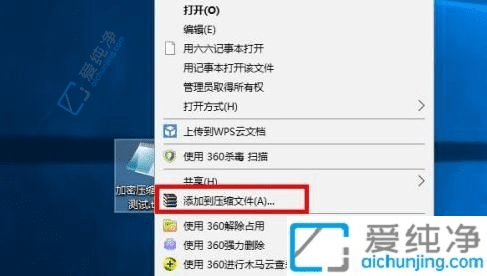
2、在弹出的窗口中,切换到“常规”标签,然后点击“设置密码”。

3、输入一个容易记住的密码,并点击“确定”。
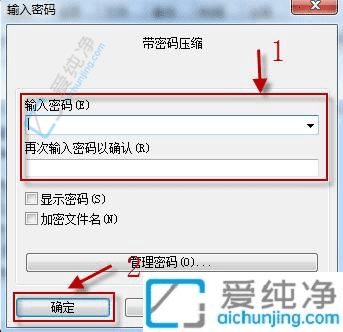
4、回到“常规”标签,点击“确定”以开始压缩文件。

通过本文的学习,你现在已经掌握了在Win10系统中使用WinRAR设置压缩文件密码的具体步骤。无论是保护个人资料、敏感文件,还是共享文档时的安全需求,这一功能都能为你提供更高的安全保障。
| 留言与评论(共有 条评论) |